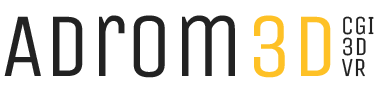eBook 03 Asset-Verwaltung
Kap. 1.2 Asset-Verwaltung

Hochwertige 3D-Assets, die als Begleitelemente einer Architekturszene dienen, sind heute im Internet leicht verfügbar. Mit den umfangreichen Asset-Bibliotheken der unterschiedlichen 3D-Plattformen sowie der verschiedenen Renderengines (z.B. Chaos Cosmos) ist es problemlos möglich, eine Architekturszene mit fotorealistischen Staffage-Objekten zu „füllen“. Da aber gerade diese scheinbar nebensächlichen Objekte bei der finalen Ausgestaltung einer Szene viel Zeit und vor allem Speicherkapazitäten in Anspruch nehmen, lohnt es sich, ihren Einsatz bereits im Kontext der anfänglichen Szenenkomposition zu planen. In diesem Zusammenhang sollte auch darüber nachgedacht werden, wie diese Assets (3D-Objekte, Texturen, Materialien) auf dem Netzwerk- oder Festplattenspeicher effizient abgelegt und verwaltet werden können. Denn im Verlauf eines Visualisierungsprojektes sammeln sich schnell hunderte Asset-Dateien an, die deutlich leichter zu verwalten sind, wenn man sich vorab eine Benennung- und Ablage-Systematik zurechtgelegt hat.
1.2.1 „Globalisierte“ vs. „lokalisierte“ Assetpfade
Cinema 4D bietet mit der externen Verlinkung von Bilddateien, Proxies, Objekten oder IES-Lichtern, der so genannten „Globalisierung“ solcher Asset-Links, die Möglichkeit, diese Assets auch außerhalb des sonst als Primärablage dienenden „tex“-Ordners im Projektverzeichnis abzulegen (s. Abb. 1 und Abb. 2).
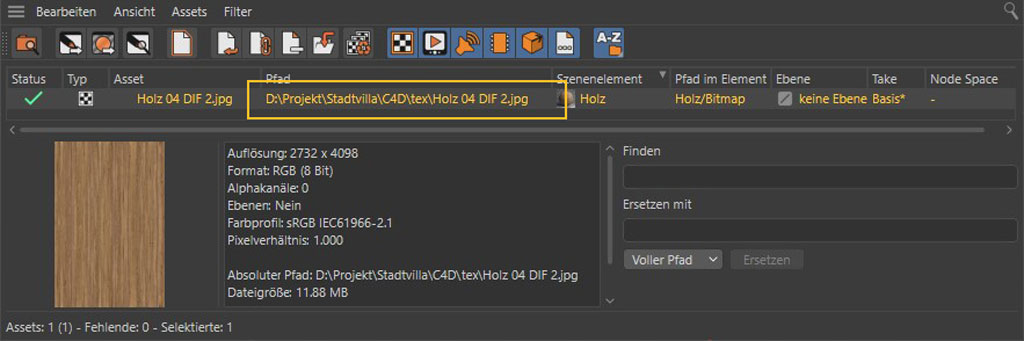
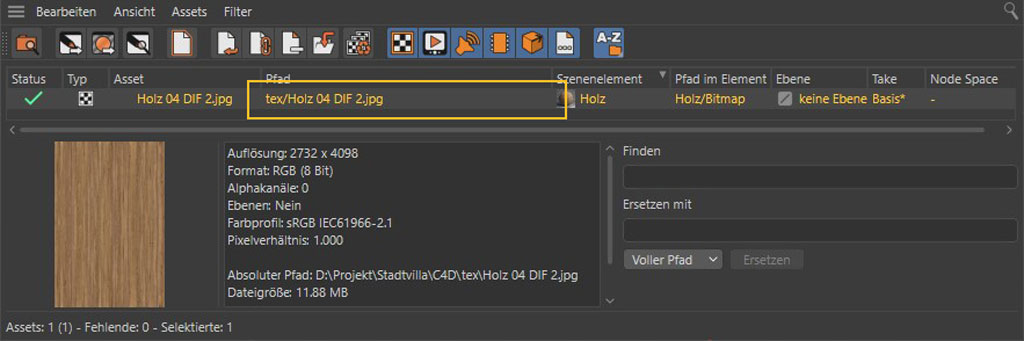
Globalisierte Assets können in einer zentralen Ablage nach bestimmten Kategorien sortiert gesammelt und von dort in andere C4D-Projekte eingefügt werden, ohne dass die betreffenden Texturdateien mitkopiert werden müssen. Alle Assets lassen sich über den Projekt-Asset-Inspektor verwalten und die Pfade der Texturdateien globalisieren bzw. lokalisieren.
1.2.2 Content- und Asset-Browser
Alternativ empfiehlt sich in Cinema 4D für solche Sammlungen der klassische Content-Browser bzw. der neue Asset Browser. Neue Bibliotheksordner, die im Content-Browser angelegt werden, und in die 3D-Modelle oder Materialien abgelegt werden, werden inkl. aller Texturen und sonstigen damit verbundenen Elemente in einer .lib4D-Datei, die normalerweise im Preset-Ordner der Cinema 4D-Installation abgelegt ist. Der Speicherort des Preset-Ordner kann individuell angepasst werden, was bei Team-Projekten und einer Serverablage von Projektdateien unbedingt zu empfehlen ist (Vgl. Rick Barretts ausführliches Tutorial).
Einige Designfehler des Content Browsers gestalten die Arbeit mit dieser Ablage in Cinema 4D bisweilen sehr mühsam. So lädt Cinema 4D bei jedem Programmstart alle .lib4d-Dateien des Content Browsers neu. Darüber hinaus wird jedes Mal nach dem Aufrufen einer .lib4d-Datei im Content Browser diese Datei überschrieben. Hat man also den Preset-Ordner auf einen Cloud-Speicher oder Server gelegt, wird nach Öffnen einer .lib4d-Bibliothek die betreffende Datei synchronisiert. Angesichts der Größe vieler .lib4d-Dateien kann dies schnell zur Belastung in einem Netzwerk werden.
Der neue Assetbrowser ist hier intelligenter konzipiert, da er als Datenbank angelegt ist, in der Bibliotheksordner verschiedenen Datenbanken zugeordnet werden können, deren Speicherort über die Programmvoreinstellungen (>Asset Browser) frei definierbar ist. Auch speichert der Cinema 4D die durchsuchten Asset-Ordner nicht jedes Mal neu ab, so dass die teils mehrere Gigabyte großen Dateien der betreffenden Datenbanken keine Netzwerkkapazitäten blockieren.
Ersetzt der Content Browser bzw. Asset Browser die separate Datenablage von Assets in einem lokalen Archiv, einem Netzwerk- oder Cloudspeicher? Die Antwort hierauf lautet eindeutig: Nein! Eine lokale Ablagesystematik von Assets ist daher in jedem Fall sinnvoll und notwendig. Nur in einer solchen zentralen Ablage aller Assets spielen „globalisierte“ Assetpfade (s. Kap. 1.2.1) ihr Potenzial aus. Insofern sollten Sie so früh wie möglich damit beginnen, ein geeignetes Management-Tool einzusetzen, um die Verwaltung und den Import von Assets aus ihrem lokalen Archiv übersichtlich und nachhaltig kontrollieren zu können (vgl. S. 15f.).
Die Fortsetzung dieses Kapitels mit vielen weiteren nützlichen Informationen und Links zum Thema Szenen-Komposition und -Konzeption findet ihr im Handbuch „Professionelle Architekturvisualisierungen mit Cinema 4D„ zu finden, das online im Gumroad-Shop zu erwerben ist. Eine englische Fassung liegt dort ebenfalls vor.